Comment installer WordPress sur Ubuntu
Publié: 2021-01-20L'aspect pratique de WordPress en a fait le chouchou d'Internet, représentant plus de 30 % de tous les sites Web hébergés dans le monde, plus une domination de 60 % parmi les systèmes de gestion de contenu.
Bien qu'il ait commencé comme une plate-forme de blogs facile à utiliser, WordPress s'est également développé pour inclure de nombreuses fonctionnalités. Et cela en fait un excellent outil pour créer de nombreux types de sites Web.
De nombreux hébergeurs proposent des installations WordPress en un clic. Mais si vous êtes du genre à aimer faire les choses par vous-même, ou si vous voulez simplement une installation plus à jour, alors ce guide est pour vous.
Table des matières
Pré-requis : Mettre à jour ou mettre à niveau votre LAMP
WordPress nécessite une pile LAMP (Linux Apache MySQL PHP) pour fonctionner ou quelque chose de similaire. Et puisque vous avez Ubuntu, qui satisfait aux exigences de Linux, vous devez également vous assurer que les autres composants sont installés et prêts avant d'ajouter WordPress. Veuillez noter que WordPress peut fonctionner sous Windows mais fonctionne mieux sous Linux. De plus, vous pouvez remplacer Apache par une alternative comme Lightspeed. Mais ce guide se concentre sur LAMP.
Vous pouvez également mettre à niveau le système pour vous assurer que vous n'utilisez que les derniers packages. Depuis janvier 2021, par exemple, WordPress est disponible en version 5.6 et nécessite PHP à partir de la version 7.4 et MySQL à partir de la version 5.6. Ce guide suppose que vous utilisez Ubuntu 20.04.
Pour mettre à jour votre système Ubuntu, saisissez les commandes suivantes :
mise à jour sudo apt
mise à niveau sudo apt
Installation graphique ou en ligne de commande
Vous pouvez installer les packages LAMP et WordPress via la ligne de commande ou à l'aide d'un outil graphique tel que le centre logiciel Ubuntu. Mais veuillez noter que ce dernier n'est possible que si vous utilisez un environnement de bureau Ubuntu.
Ce didacticiel étape par étape suppose que vous installez les packages sur un environnement de serveur sans interface utilisateur graphique.
Si vous êtes dans un environnement de bureau, vous pouvez également utiliser le terminal. Ou vous pouvez effectuer les étapes 1 à 3 à l'aide du Centre logiciel, puis poursuivre l'installation à partir de l'étape 4.
Pour vous connecter à votre hôte distant, tapez :
ssh user@hostname #utiliser les informations de votre hébergeur
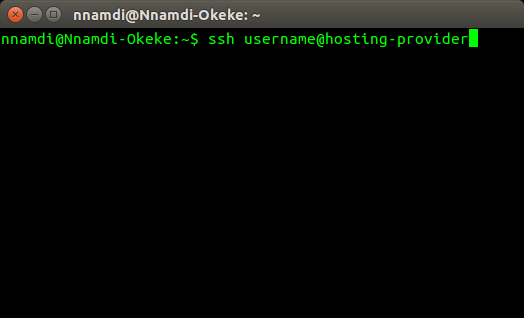
Comment installer WordPress sur Ubuntu
Suivez ces étapes pour installer WordPress sur Ubuntu :
Étape 1. Installer et configurer Apache
Rien ne fonctionne sur le World Wide Web sans un serveur HTTP (HyperText Transfer Protocol). Donc, vous devez d'abord vérifier si vous avez un serveur en cours d'exécution. Et sinon, vous en installez un. Nous utiliserons Apache2.
Pour vérifier si Apache est installé, exécutez :
statut sudo systemctl apache2
Ou tapez l'adresse IP de votre serveur dans votre navigateur Web. Si Apache est sur la machine locale, tapez 127.0.0.1 dans votre barre d'adresse. Vous devriez voir une page similaire :
<Photo de la page de démarrage d'Apache>
Si Apache n'est pas installé sur le système, installez-le à l'aide de la commande suivante :
mise à jour sudo apt
sudo apt installer apache2
Ensuite, vérifiez les applications disponibles pour le pare-feu Ubuntu UFW en utilisant :
liste des applications sudo ufw
Il devrait imprimer quelque chose comme :
Demandes disponibles :
apache
Apache Complet
Apache sécurisé
OpenSSH
Vous pouvez autoriser le trafic HTTP et HTTPS complet en sélectionnant "Apache Full" ou autoriser uniquement HTTPS en sélectionnant "Apache Secure". Par exemple:
sudo ufw autorise 'Apache Secure'
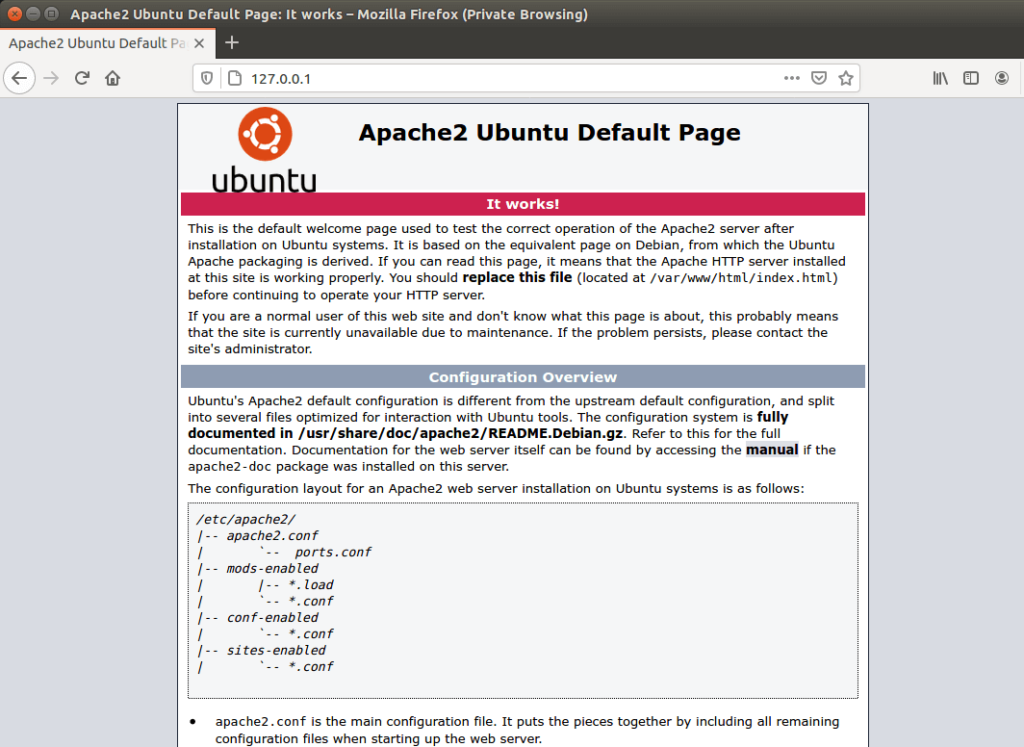
Étape 2. Installer et configurer MySQL
Une fois votre Apache installé et en cours d'exécution, l'étape suivante consiste à installer MySQL. Vous pouvez le faire en saisissant :
sudo apt installer mysql-server
Cela installera tout le nécessaire pour exécuter la base de données sur votre serveur, y compris un client pour l'environnement shell. Il vous demandera d'entrer un mot de passe root (administrateur), mais vous êtes libre de l'entrer ou de le laisser vide pour plus tard, lors de la configuration.

Après l'installation, sécurisez l'installation avec la commande suivante :
mysql_secure_installation
Il est préférable de répondre « oui » à toutes ses suggestions. Connectez-vous ensuite à l'aide du client shell et créez une base de données et un compte utilisateur pour WordPress. Voici comment procéder.
mysql -u root -p # puis entrez votre mot de passe
mysql> CREATE DATABASE wpsite ;
mysql> CRÉER UN UTILISATEUR 'wpuser'@'localhost' IDENTIFIÉ PAR 'mot de passe' ;
mysql> GRANT ALL ON wpsite.* TO 'wpuser'@'localhost';
mysql> FLUSH PRIVILÈGES ;
mysql> QUITTER ;
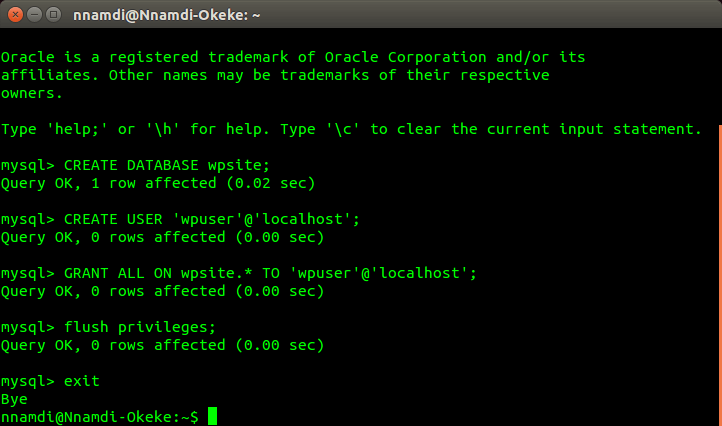
Étape 3. Installer et configurer PHP
Il est maintenant temps d'installer la partie PHP de la configuration de LAMP. C'est simple aussi, entrez simplement:
sudo apt installer php php-mysql
Ou vous pouvez choisir d'installer PHP avec toutes ses extensions populaires pour exécuter WordPress d'un coup en tapant :
sudo apt installer php php-mysql php-gd php-mbstring php-curl php-intl php-zip php-xml php-xmlrpc php-soap
Enfin, utilisez nano ou votre éditeur préféré pour créer un fichier index.php dans votre racine Web Apache et enregistrez-le. Il peut contenir un simple script PHP comme :
<?php
phpinfo();
?>
nano /var/www/html/index.php
Ensuite, visitez votre serveur Apache sur votre navigateur pour confirmer que PHP fonctionne sur :
adresse-ip-site-web/info.php
Si vous êtes sur une machine locale, vous pouvez visiter :
localhost/index.php ou
127.0.0.1/index.php
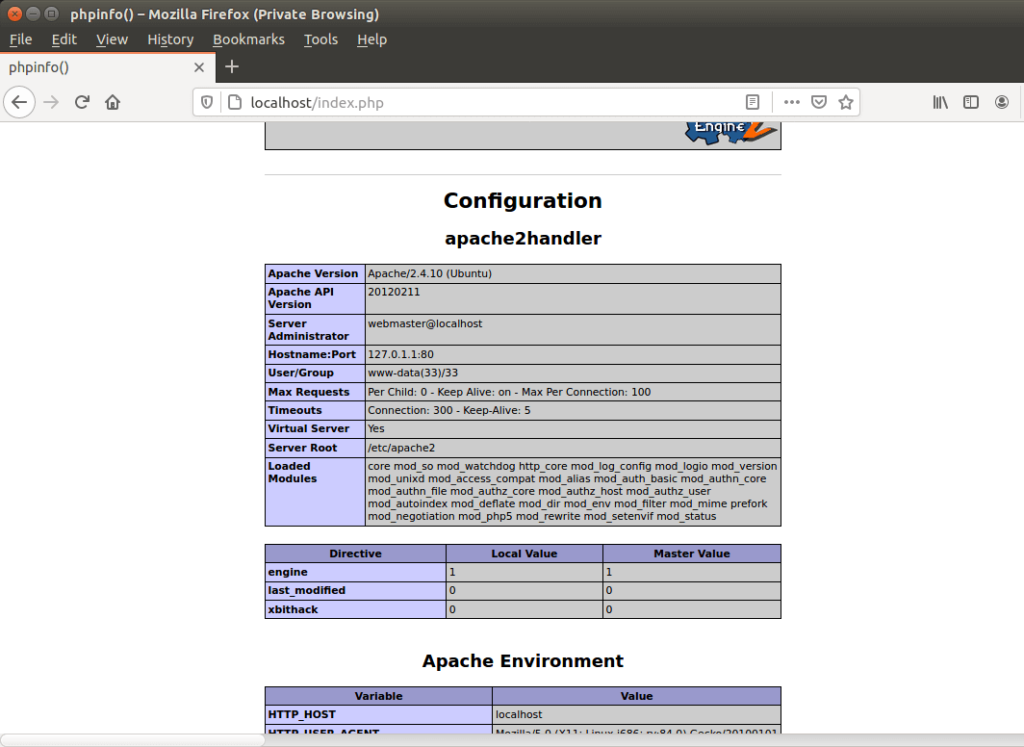
Veuillez noter que votre serveur Apache HTTP est configuré pour servir les fichiers *.html avant les fichiers *.php. Et comme vous avez maintenant les deux types de fichiers dans le dossier 'html', il suffit d'entrer l'adresse IP de votre site Web pour afficher la page d'accueil Apache HTML.
Pour servir PHP par défaut, vous devrez mettre à jour certains fichiers de configuration et redémarrer Apache :
sudo nano /etc/apache2/mods-enabled/dir.conf
<SiModule mod_dir.c>
DirectoryIndex index.html index.cgi index.pl index.php index.xhtml index.htm
</IfModule>
Le fichier devrait ressembler à ce qui précède. Échangez simplement index.html avec index.php et enregistrez. Redémarrez ensuite Apache pour que les modifications prennent effet, avec :
sudo systemctl redémarrer apache2
La saisie de l'adresse IP de votre site Web ou de l'hôte local / 127.0.0.1 servira désormais index.php par défaut.
Étape 4. Installer et configurer WordPress
Il est maintenant temps de télécharger et d'installer WordPress. Vous faites cela avec les commandes suivantes :
cd /tmp #bascule vers le répertoire temporaire
wget -c http://wordpress.org/latest.tar.gz #télécharger le fichier
tar -xzvf dernier.tar.gz #extrait
sudo cp -R wordpress /var/www/html/wordpress # déplacer vers votre dossier html
sudo chown -R www-data:www-data /var/www/html/wordpress #set propriétaire (groupe Apache)
sudo chmod -R 775 /var/www/html/wordpress #set droits d'exécution
Étape 5. Autres réglages
Jusqu'à présent, nous n'avons travaillé qu'avec l'adresse IP de votre site Web. Pour configurer votre installation WordPress pour qu'elle fonctionne avec votre nom de domaine, procédez comme suit :
sudo nano /etc/apache2/sites-available/monsite.com.conf
Cela devrait ressembler à ci-dessous, remplacez simplement mysite.com par votre domaine.
<Hôte virtuel *:80>
Nom du serveur monsite.com
DocumentRoot /var/www/html/wordpress
Journal des erreurs ${APACHE_LOG_DIR}/error.log
CustomLog ${APACHE_LOG_DIR}/access.log combiné
<Répertoire /var/www/html/wordpress/>
Autoriser tout remplacer
</Répertoire>
</VirtualHost>
Activez ensuite le module de réécriture d'Apache en utilisant :
sudo a2enmod réécriture
Ces étapes devraient vous fournir ces URL sophistiquées et lisibles par l'homme telles que :
monsite.com/my-first-wordpress-post-url
Pour terminer la configuration, exécutez :
sudo apache2ctl configtest #vérifier que tout va bien
sudo a2ensite mysite.com.conf #ajouter la nouvelle configuration de domaine
sudo systemctl reload apache2 #redémarrer le serveur
Étape 6. Exécuter et tester
La configuration de WordPress est terminée, mais vous devez encore exécuter l'installation finale. Pour ce faire, accédez à votre dossier WordPress sur votre navigateur et suivez les instructions :
site-adresse-ip/wordpress ou
mysite.com (si vous avez défini un hôte virtuel)
Vous devrez créer un compte utilisateur et entrer les détails de la base de données MySQL que vous avez créés auparavant. Enfin, appuyez sur le bouton d'installation et c'est tout.
Conclusion
Félicitations si vous êtes arrivé jusqu'ici. L'installation manuelle de WordPress n'est pas aussi simple que ces simples options en un clic, mais c'est très satisfaisant. Il vous permet également de personnaliser votre serveur comme vous le souhaitez.
Gardez à l'esprit que ce n'est que le début. Vous aurez peut-être besoin de différents plugins WordPress ou extensions PHP sur toute la ligne, et ils peuvent vous obliger à effectuer des travaux supplémentaires sur le serveur.
